प्रश्न
समस्या: Roblox त्रुटि 268 को कैसे ठीक करें?
नमस्कार, मैं Roblox त्रुटि 268 के कारण गेम नहीं खेल सकता। यह हर बार मेरे खेल में शामिल होने से ठीक पहले होता है - मुझे तुरंत बाहर कर दिया जाता है। कृपया मदद कीजिए।
हल उत्तर
उपयोगकर्ता Roblox त्रुटि कोड 268 की रिपोर्ट कर रहे हैं "आपको अप्रत्याशित क्लाइंट व्यवहार के कारण लात मारी गई है," जिसके कारण वे किसी भी गेम में शामिल होने में असमर्थ हैं। समस्या विशेष रूप से निराशाजनक हो सकती है, क्योंकि यह विंडोज, एक्सबॉक्स और एंड्रॉइड सहित सभी उपलब्ध प्लेटफॉर्म पर खिलाड़ियों को प्रभावित करती है। इस वजह से यूजर्स कहीं भी गेम नहीं खेल पा रहे हैं। हालाँकि, आपको बहुत अधिक चिंता नहीं करनी चाहिए, क्योंकि हम Roblox त्रुटि कोड 268 को ठीक करने में आपकी सहायता करने का प्रयास करेंगे।
Roblox सबसे लोकप्रिय सैंडबॉक्स गेम में से एक है जो खिलाड़ियों को अपनी दुनिया बनाने और दूसरों को उनका आनंद लेने की अनुमति देता है। यह बिना कहे चला जाता है कि खेल ने एक और बहुत लोकप्रिय रचनात्मक खेल से प्रेरणा ली, Minecraft, और चारों ओर बेहद सफल रहा है - 164 मिलियन से अधिक उपयोगकर्ताओं द्वारा इसका आनंद लिया गया है महीने के।[1]
इसकी लोकप्रियता के बावजूद, खेल मुद्दों से नहीं बचता है। हमने पहले बहुत समान त्रुटि कोड पर चर्चा की है - 267 तथा 277 जो उपयोगकर्ताओं के गेमप्ले को बाधित कर रहे थे और उन्हें सर्वर से जुड़ने से रोक रहे थे। Roblox त्रुटि कोड 268 उन त्रुटियों में से एक है जो खिलाड़ियों को किसी भी सर्वर से कनेक्ट करने का प्रयास करते ही डिस्कनेक्ट कर देता है।
त्रुटि कोड का पूरा संदेश पढ़ता है:
डिस्कनेक्ट किया गया
अनपेक्षित क्लाइंट व्यवहार के कारण आपको लात मारी गई है।
(त्रुटि कोड: 268)
जैसा कि स्पष्ट है, यह कुछ ऐसा है जो स्वचालित रूप से होता है और कुछ ऐसा होता है जो उपयोगकर्ता नियंत्रण से बाहर होता है। इस व्यवहार के कारण विशाल हो सकते हैं, हालांकि समस्या को ठीक करने का लगभग हमेशा एक तरीका होता है। हालाँकि, यह उतना आसान नहीं हो सकता है, और हमेशा संभव भी नहीं होता है। उदाहरण के लिए, यदि Roblox के सर्वर रखरखाव या अन्य कारणों से डाउन हैं, तो आपको यह त्रुटि प्राप्त हो सकती है।
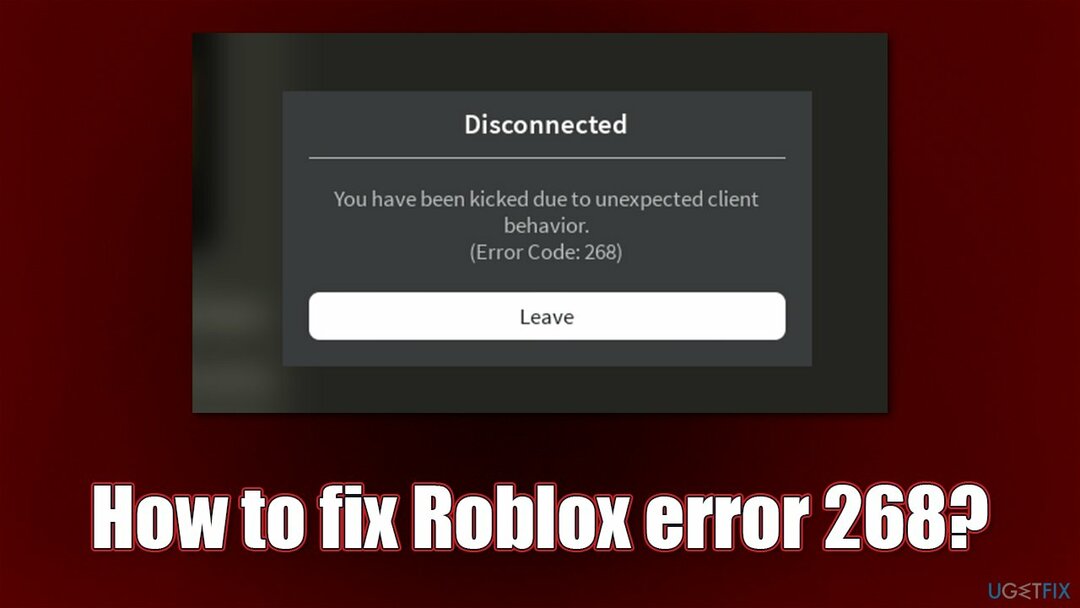
फिर भी, सिस्टम फ़ाइल भ्रष्टाचार, तृतीय-पक्ष सॉफ़्टवेयर, इन-गेम चीट्स/बॉट्स का उपयोग भी आपके क्लाइंट को डिस्कनेक्ट करने का कारण बन सकता है। इस प्रकार, हम अनुशंसा करते हैं कि आप पहले उपयोग करने का प्रयास करें रीइमेजमैक वॉशिंग मशीन X9 मरम्मत सॉफ्टवेयर, क्योंकि यह आपके लिए कष्टप्रद त्रुटि को स्वचालित रूप से हल करने में सक्षम हो सकता है। अन्यथा, नीचे दिए गए समाधानों के साथ आगे बढ़ें।
1. तृतीय-पक्ष सुरक्षा सॉफ़्टवेयर अनइंस्टॉल करें
क्षतिग्रस्त सिस्टम को ठीक करने के लिए, आपको का लाइसेंस प्राप्त संस्करण खरीदना होगा रीइमेज रीइमेज.
सुरक्षा सॉफ्टवेयर एक बहुत ही उपयोगी उपकरण है जो उपयोगकर्ताओं को मैलवेयर के हमलों से खुद को बचाने में मदद करता है। हालाँकि, तृतीय-पक्ष उपकरण कुछ कनेक्शन समस्याओं के कारण जाने जाते हैं जब गलती से कुछ सर्वर कनेक्शन को असुरक्षित के रूप में चिह्नित किया जाता है। यहां तक कि विंडोज अपडेट त्रुटियां भी इस व्यवहार के कारण हो सकती हैं।
यदि आप किसी तृतीय-पक्ष सुरक्षा ऐप का उपयोग कर रहे हैं, तो आपको इसे अनइंस्टॉल करने का प्रयास करना चाहिए और यह जांचना चाहिए कि आपके Roblox डिस्कनेक्ट को रोक दिया गया है।
- प्रकार कंट्रोल पैनल विंडोज़ में खोजें और दबाएं दर्ज
- के लिए जाओ प्रोग्राम > अनइंस्टॉल कार्यक्रम
- सूची से, अपना सुरक्षा ऐप ढूंढें
- राइट-क्लिक करें और चुनें स्थापना रद्द करें
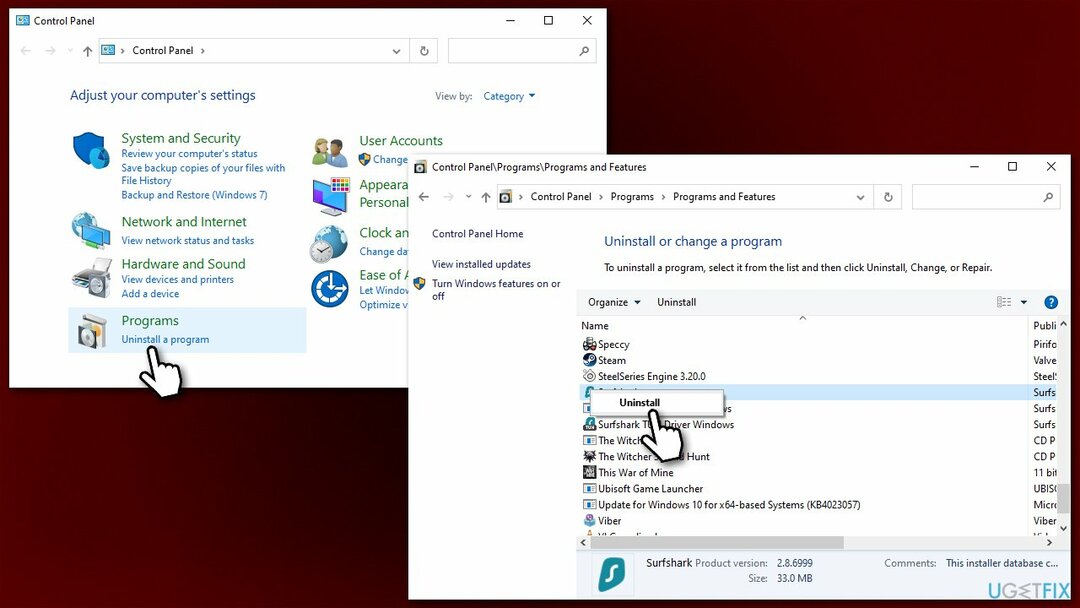
- ऑन-स्क्रीन निर्देशों के साथ आगे बढ़ें और रीबूट आपका पीसी।
2. किसी भिन्न DNS का उपयोग करें
क्षतिग्रस्त सिस्टम को ठीक करने के लिए, आपको का लाइसेंस प्राप्त संस्करण खरीदना होगा रीइमेज रीइमेज.
- पर राइट-क्लिक करें शुरू और चुनें समायोजन
- के लिए जाओ नेटवर्क और इंटरनेट अनुभाग
- पर क्लिक करें एडेप्टर विकल्प बदलें
- अपने इंटरनेट कनेक्शन पर राइट-क्लिक करें और चुनें गुण
- क्लिक इंटरनेट प्रोटोकॉल संस्करण 4 (टीसीपी/आईपीवी4) एक बार और जाएँ गुण
- चुनते हैं निम्नलिखित DNS सर्वर पतों का उपयोग करें विकल्प चुनें और अपने DNS को Google पर सेट करें:
पसंदीदा DNS सर्वर: 8.8.8.8
वैकल्पिक DNS सर्वर: 8.8.4.4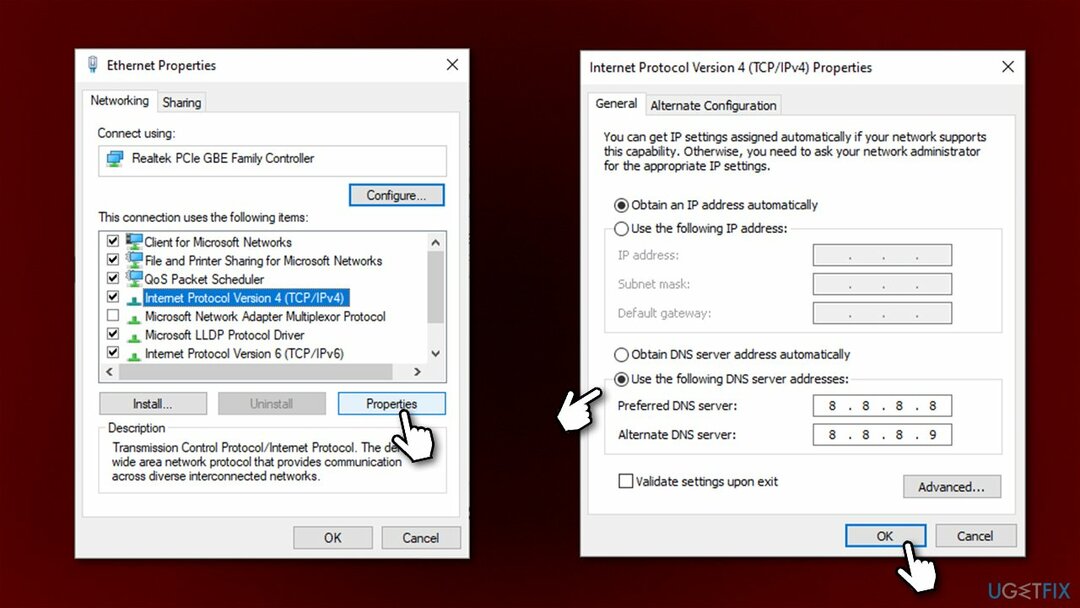
- क्लिक ठीक है।
3. Roblox सर्वर स्थिति की जाँच करें
क्षतिग्रस्त सिस्टम को ठीक करने के लिए, आपको का लाइसेंस प्राप्त संस्करण खरीदना होगा रीइमेज रीइमेज.
रखरखाव एक सामान्य और सामान्य प्रक्रिया है जो (आमतौर पर) साप्ताहिक आधार पर की जाती है। वैकल्पिक रूप से, किसी भी कंपनी को समय-समय पर सर्वर के साथ कुछ समस्याओं का सामना करना पड़ सकता है। उदाहरण के लिए, डीडीओएस[2] सर्वरों के खिलाफ हमले उपयोगकर्ताओं को Roblox में लॉग इन करने से रोक सकते हैं और इसके बजाय एक त्रुटि उत्पन्न कर सकते हैं। तकनीकी कठिनाइयाँ, जबकि दुर्लभ, किसी भी लोकप्रिय गेम डेवलपर को हो सकती हैं।
इसलिए, आप वेबसाइटों पर गेम सर्वर की स्थिति की जांच कर सकते हैं जैसे कि डाउनडेटेक्टर. यह रिपोर्ट करता है कि कितने उपयोगकर्ताओं को निश्चित समय अंतराल के दौरान गेम से जुड़ने में परेशानी होती है। इसलिए, यदि आप रिपोर्ट की संख्या में वृद्धि देखते हैं, तो संभावना है कि सर्वर समस्याओं का सामना कर रहे हैं, और आपको बस प्रतीक्षा करनी चाहिए।
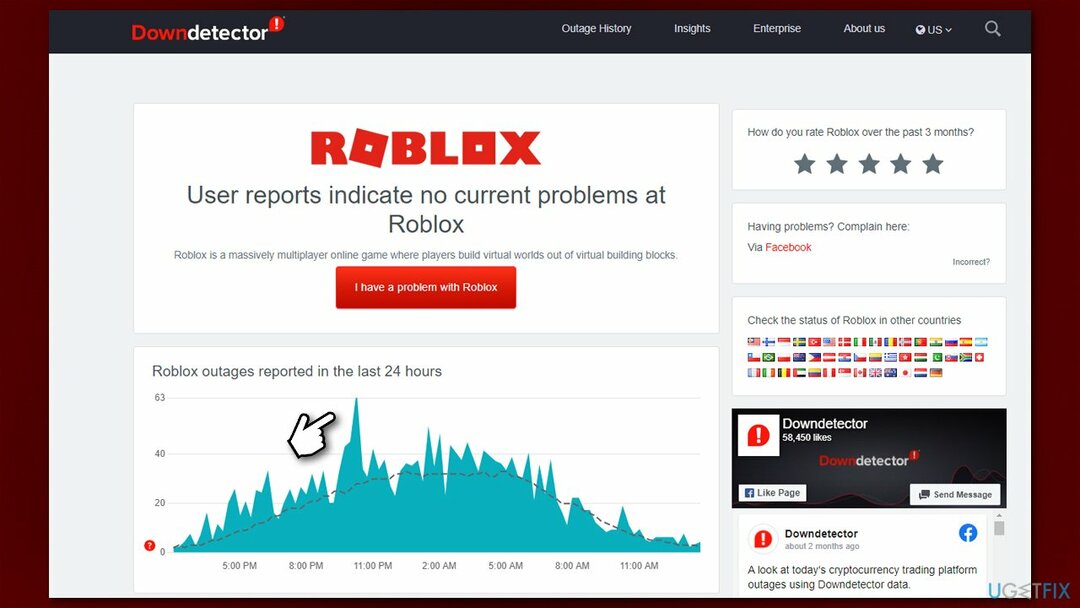
4. अपना इंटरनेट कनेक्शन रीसेट करें
क्षतिग्रस्त सिस्टम को ठीक करने के लिए, आपको का लाइसेंस प्राप्त संस्करण खरीदना होगा रीइमेज रीइमेज.
- प्रकार अध्यक्ष एवं प्रबंध निदेशक विंडोज़ खोज में
- पर राइट-क्लिक करें सही कमाण्ड और उठाओ व्यवस्थापक के रूप में चलाएं
- निम्न कमांड को कॉपी और पेस्ट करें, दबाएं दर्ज हर बार:
ipconfig /flushdns
ipconfig /registerdns
आईपीकॉन्फिग / रिलीज
ipconfig /नवीनीकरण
नेटश विंसॉक रीसेट -
पुनः आरंभ करें आपका डिवाइस।
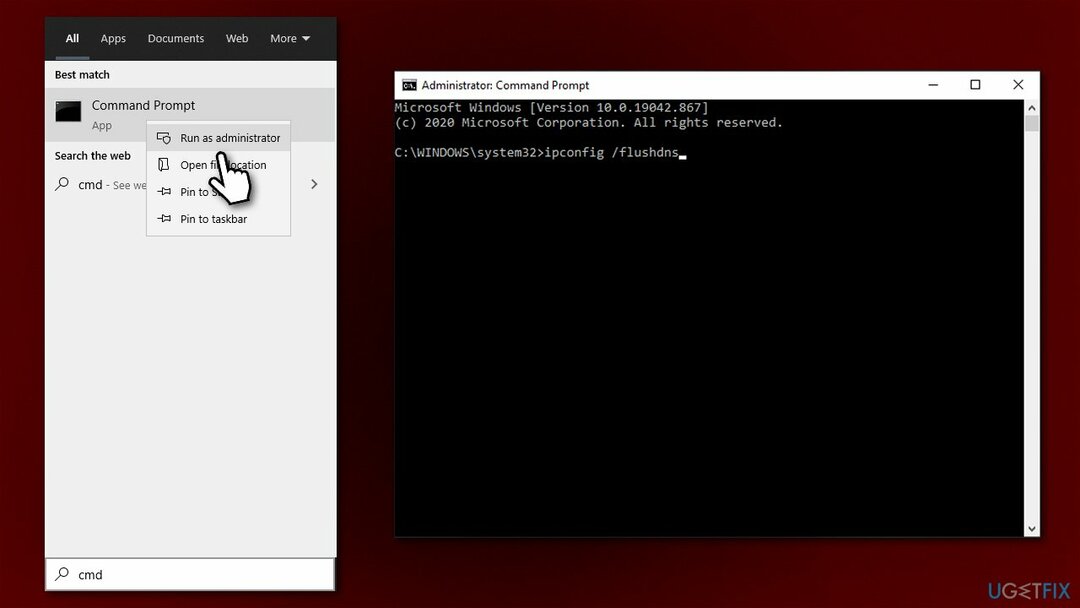
5. बॉट्स / चीट्स हटाएं
क्षतिग्रस्त सिस्टम को ठीक करने के लिए, आपको का लाइसेंस प्राप्त संस्करण खरीदना होगा रीइमेज रीइमेज.
धोखाधड़ी के साधनों का उपयोग करके, आप न केवल अपने सिस्टम को खतरनाक मैलवेयर से संक्रमित करने का जोखिम उठाते हैं,[3] लेकिन आप कई खिलाड़ियों का मजा भी खराब कर रहे हैं। गेम डेवलपर्स अक्सर पैच शिप करते हैं जो अवैध रूप से उपयोग किए जा रहे बॉट्स/चीट्स के लिए सिस्टम की जांच करेंगे। गेमिंग को निष्पक्ष रखें, और आपको भविष्य में डिस्कनेक्ट से संबंधित मुद्दों से बचना चाहिए।
किसी चीट को अनइंस्टॉल करने के लिए, आपको इसे अपने कंट्रोल पैनल/प्रोग्राम्स और फीचर्स सेक्शन में ढूंढना चाहिए, जैसा कि हमने अपने पहले सॉल्यूशन में बताया है, और इसे किसी अन्य एप्लिकेशन की तरह ही अनइंस्टॉल करें। यह भी सलाह दी जाती है कि आप एंटी-मैलवेयर सॉफ़्टवेयर के साथ एक पूर्ण सिस्टम स्कैन करें।
6. गेम को फिर से इंस्टॉल करें (Xbox One)
क्षतिग्रस्त सिस्टम को ठीक करने के लिए, आपको का लाइसेंस प्राप्त संस्करण खरीदना होगा रीइमेज रीइमेज.
- अपना कंसोल लॉन्च करें और दबाएं एक्सबॉक्स वन बटन नियंत्रक के बीच में
- मेनू में, चुनें गेम्स और ऐप्स
- नीचे स्क्रॉल करें जब तक आपको मिल न जाए रोबोक्स, इसे चुनें, और दबाएं शुरू
- में खेल प्रबंधित करें मेनू, चुनें सभी को अनइंस्टॉल करें
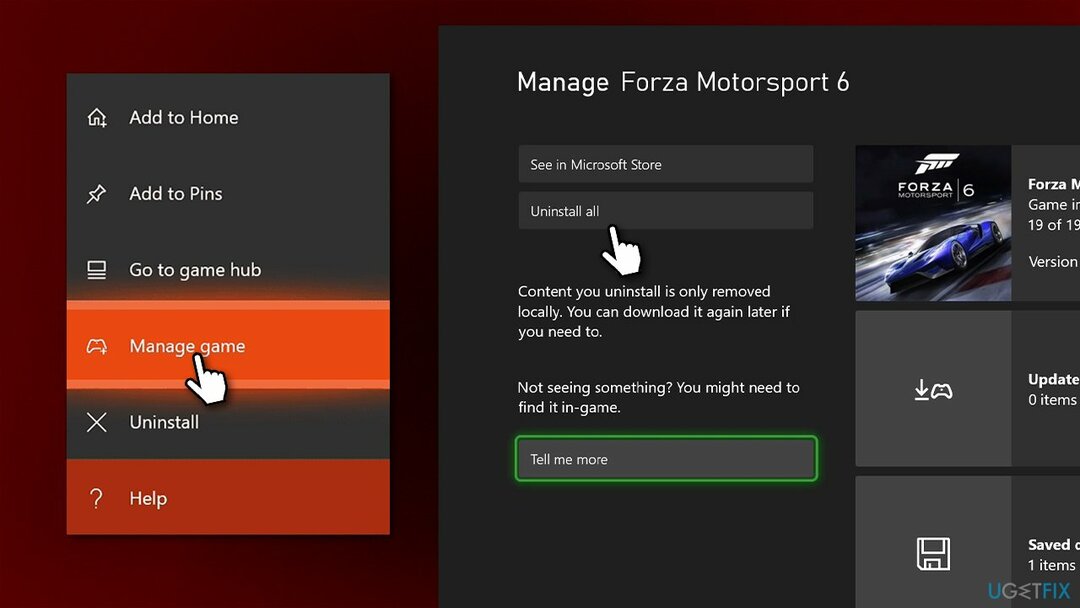
- पुनः आरंभ करें Xbox और गेम को नए सिरे से इंस्टॉल करें।
8. ऐप के एमएस स्टोर संस्करण का उपयोग करें
क्षतिग्रस्त सिस्टम को ठीक करने के लिए, आपको का लाइसेंस प्राप्त संस्करण खरीदना होगा रीइमेज रीइमेज.
आप एमएस स्टोर के माध्यम से गेम का एक अलग संस्करण डाउनलोड कर सकते हैं और इसे खेल सकते हैं।
- खुला हुआ माइक्रोसॉफ्ट स्टोर
- में टाइप करें रोबोक्स खोज विंडो में और हिट दर्ज
- चुनते हैं रोबोक्स और क्लिक करें इंस्टॉल या प्राप्त
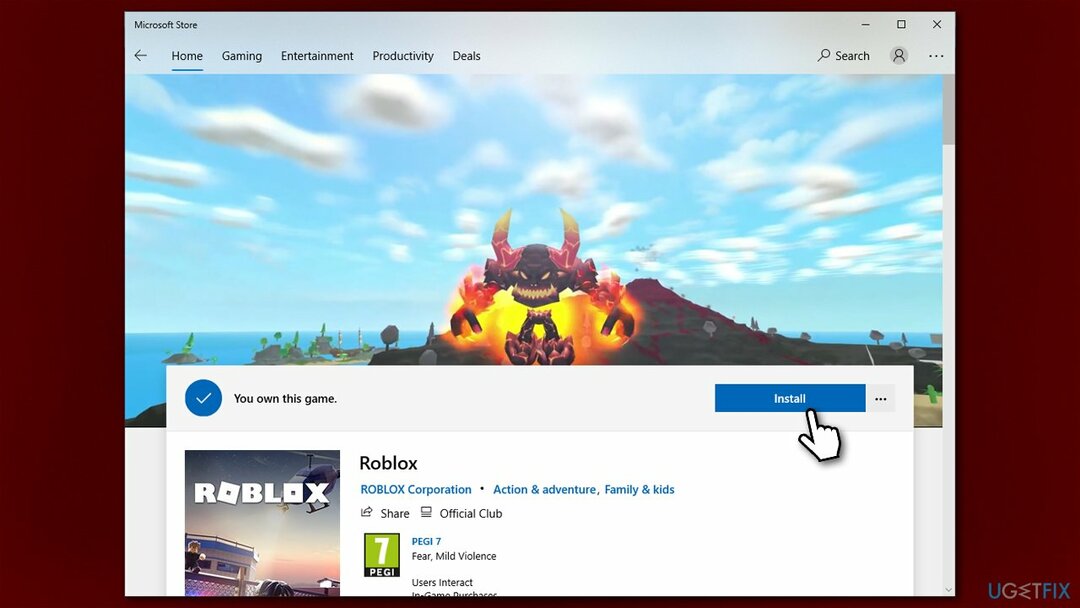
- एक बार इंस्टॉल हो जाने पर, आप क्लिक कर सकते हैं खेल खेल शुरू करने के लिए
- आपको पहले अपनी साख दर्ज करने के लिए कहा जाएगा।
अपनी त्रुटियों को स्वचालित रूप से सुधारें
ugetfix.com टीम उपयोगकर्ताओं को उनकी त्रुटियों को दूर करने के लिए सर्वोत्तम समाधान खोजने में मदद करने के लिए अपना सर्वश्रेष्ठ प्रयास कर रही है। यदि आप मैन्युअल मरम्मत तकनीकों के साथ संघर्ष नहीं करना चाहते हैं, तो कृपया स्वचालित सॉफ़्टवेयर का उपयोग करें। सभी अनुशंसित उत्पादों का हमारे पेशेवरों द्वारा परीक्षण और अनुमोदन किया गया है। आप अपनी त्रुटि को ठीक करने के लिए जिन टूल का उपयोग कर सकते हैं, वे नीचे सूचीबद्ध हैं:
प्रस्ताव
अभी करो!
फिक्स डाउनलोड करेंख़ुशी
गारंटी
अभी करो!
फिक्स डाउनलोड करेंख़ुशी
गारंटी
यदि आप रीइमेज का उपयोग करके अपनी त्रुटि को ठीक करने में विफल रहे हैं, तो सहायता के लिए हमारी सहायता टीम से संपर्क करें। कृपया, हमें उन सभी विवरणों के बारे में बताएं जो आपको लगता है कि हमें आपकी समस्या के बारे में पता होना चाहिए।
यह पेटेंट मरम्मत प्रक्रिया 25 मिलियन घटकों के डेटाबेस का उपयोग करती है जो उपयोगकर्ता के कंप्यूटर पर किसी भी क्षतिग्रस्त या गुम फ़ाइल को प्रतिस्थापित कर सकती है।
क्षतिग्रस्त सिस्टम को ठीक करने के लिए, आपको का लाइसेंस प्राप्त संस्करण खरीदना होगा रीइमेज मैलवेयर हटाने का उपकरण।

पूरी तरह से गुमनाम रहने के लिए और आईएसपी और को रोकने के लिए जासूसी से सरकार आप पर, आपको नियोजित करना चाहिए निजी इंटरनेट एक्सेस वीपीएन. यह आपको सभी सूचनाओं को एन्क्रिप्ट करके पूरी तरह से गुमनाम रहते हुए इंटरनेट से जुड़ने की अनुमति देगा, ट्रैकर्स, विज्ञापनों के साथ-साथ दुर्भावनापूर्ण सामग्री को भी रोकेगा। सबसे महत्वपूर्ण बात यह है कि आप उन अवैध निगरानी गतिविधियों को रोकेंगे जो एनएसए और अन्य सरकारी संस्थान आपकी पीठ पीछे कर रहे हैं।
कंप्यूटर का उपयोग करते समय किसी भी समय अप्रत्याशित परिस्थितियां हो सकती हैं: यह बिजली कटौती के कारण बंद हो सकता है, a ब्लू स्क्रीन ऑफ डेथ (बीएसओडी) हो सकता है, या जब आप कुछ समय के लिए चले गए तो मशीन को यादृच्छिक विंडोज अपडेट मिल सकता है मिनट। परिणामस्वरूप, आपका स्कूलवर्क, महत्वपूर्ण दस्तावेज़ और अन्य डेटा खो सकता है। प्रति की वसूली खोई हुई फ़ाइलें, आप उपयोग कर सकते हैं डेटा रिकवरी प्रो - यह उन फ़ाइलों की प्रतियों के माध्यम से खोज करता है जो अभी भी आपकी हार्ड ड्राइव पर उपलब्ध हैं और उन्हें जल्दी से पुनर्प्राप्त करता है।